
L'iPhone 17/17 Pro/Air aura-t-il une carte SIM physique ? Tout ce que vous devez savoir

La prochaine série d'iPhone 17 d'Apple suscite une attente immense. Si les utilisateurs attendent avec impatience les nouvelles fonctionnalités, une question brûlante se pose : l'iPhone 17/iPhone 17 Pro/iPhone Air sera-t-il doté d'une carte SIM physique ?
Dans cet article, nous vous expliquerons tout ce que vous devez savoir sur les cartes SIM. Nous examinerons l'histoire des cartes SIM d'Apple, les avantages et les inconvénients de l'eSIM, comment configurer l'eSIM sur l'iPhone 17 et comment transférer facilement vos données depuis votre ancien téléphone.

Au cours de la dernière décennie, Apple a progressivement accéléré le passage des cartes SIM physiques à l’eSIM :
Cette trajectoire claire montre la détermination d’Apple à faire de l’eSIM le nouveau standard mondial.
La série iPhone 17 sera-t-elle dotée d'un emplacement pour carte SIM ? D'après les modèles précédents et les prévisions du secteur :
Apple poursuivant probablement sa politique d'adoption exclusive de l'eSIM, il est important de comprendre les implications concrètes de ce changement pour les utilisateurs. Comme toute nouvelle technologie, l'eSIM présente des avantages et des inconvénients potentiels. Examinons de plus près les avantages et les inconvénients de l'eSIM sur l'iPhone 17.
| Avantages de l'eSIM | Inconvénients de l'eSIM |
| Conception plus compacte (aucun plateau SIM requis). | Support limité dans certaines régions et par les petits opérateurs. |
| Résistance améliorée à l'eau et à la poussière. | Cela peut être déroutant pour les nouveaux utilisateurs. |
| Changement d'opérateur plus facile sans avoir besoin d'une carte SIM physique. | Compliqué pour les voyageurs internationaux dans les zones où l'eSIM n'est pas disponible. |
| Connectivité mondiale flexible via les fournisseurs eSIM de voyage. | Certains utilisateurs rencontrent des difficultés lors du transfert d’eSIM entre appareils. |
Alors que l'iPhone 17 s'oriente de plus en plus vers l'adoption complète de l'eSIM, savoir configurer correctement une eSIM devient essentiel pour les utilisateurs. Apple propose plusieurs méthodes d'installation et d'activation d'une eSIM, adaptées aux différents opérateurs et scénarios d'utilisation. Voici trois approches courantes :
La plupart des opérateurs fournissent une carte physique avec un QR code ou un e-mail lors de l'activation d'une eSIM. En scannant ce QR code, vous pourrez télécharger rapidement le profil eSIM de l'opérateur sur votre iPhone 17.
Étape 1. Ouvrez l’application Paramètres sur votre iPhone 17.
Étape 2. Appuyez sur « Cellulaire » > « Ajouter une eSIM ».
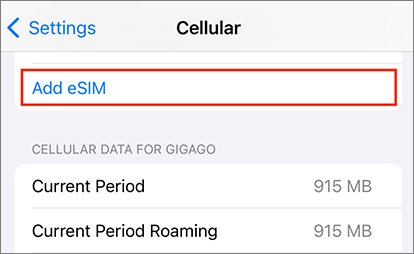
Étape 3. Sélectionnez « Utiliser le code QR » lorsque vous y êtes invité.
Étape 4. Scannez le code QR fourni par votre opérateur à l'aide de l'appareil photo de votre iPhone 17.
Étape 5. Suivez les instructions à l’écran pour terminer l’installation et l’activation, puis attendez que le signal apparaisse.
Remarque : assurez-vous que votre iPhone 17 est connecté au Wi-Fi pour garantir le téléchargement fluide du profil eSIM.
Certains opérateurs, comme AT&T, T-Mobile et Verizon, sont parfaitement intégrés au système Apple et prennent en charge l'activation automatique de l'eSIM. Ainsi, lors de la première configuration de votre iPhone 17 , il détecte automatiquement votre opérateur et configure l'eSIM sans scanner de QR code.
Étape 1. Allumez votre iPhone 17 et suivez les instructions de configuration à l’écran.
Étape 2. Lorsque vous atteignez « Configuration cellulaire », sélectionnez « Utiliser l'activation de l'opérateur ».
Étape 3. Votre iPhone communiquera automatiquement avec le serveur de l'opérateur et téléchargera le profil eSIM.
Étape 4. Attendez un instant ; lorsque le signal réseau de votre opérateur apparaît sur l'écran, l'eSIM est activée.
Remarque : si l’eSIM ne s’active pas automatiquement, contactez votre opérateur pour confirmer que cette fonctionnalité est prise en charge.
Si vous avez déjà une eSIM sur votre ancien iPhone, vous pouvez la transférer directement sur votre iPhone 17 à l'aide de la fonction Quick eSIM Transfer d'Apple, sans avoir besoin de demander un nouveau profil.
Étape 1. Assurez-vous que votre ancien iPhone et votre iPhone 17 exécutent la dernière version iOS et sont placés à proximité l’un de l’autre.
Étape 2. Sur votre iPhone 17, accédez à « Paramètres » > « Cellulaire » > « Ajouter une eSIM ».
Étape 3. Sélectionnez « Transférer depuis un iPhone à proximité ».
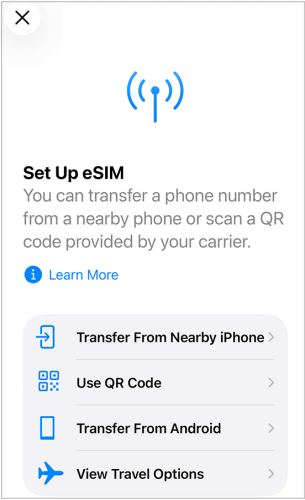
Étape 4. Sur votre ancien iPhone, une invite de confirmation apparaîtra ; appuyez sur « Accepter » pour transférer.
Étape 5. Attendez que le système transfère sans fil les informations eSIM vers votre iPhone 17.
Étape 6. Une fois terminé, votre iPhone 17 se connectera automatiquement au réseau de votre opérateur.
Passer à l'iPhone 17 ne se résume pas à changer de carte SIM ; il s'agit aussi de transférer toutes vos données de votre ancien appareil vers le nouveau. Que vous changiez d'ancien iPhone ou que vous passiez d' Android à iOS , plusieurs options fiables s'offrent à vous. Des outils comme iCloud ou les utilitaires de transfert intégrés d'Apple sont efficaces pour la migration d'iPhone à iPhone, et Move to iOS peut faciliter les transferts d' Android à iPhone. Cependant, ces méthodes peuvent parfois être lentes ou limitées quant aux types de données transférées. Pour une solution plus rapide et plus complète, nous vous recommandons un logiciel de transfert de téléphone professionnel : Coolmuster Mobile Transfer .
Compatible avec iOS et Android , Coolmuster Mobile Transfer vous permet de transférer une grande variété de données entre appareils sans écraser le contenu existant. Vos données restent intactes et en sécurité tout au long du transfert.
Que peut faire Coolmuster Mobile Transfer pour vous ?
Voici un exemple de transfert de données d'un ancien iPhone vers un nouvel iPhone 17/17 Pro/Air :
01 Installez et lancez Coolmuster Mobile Transfer sur votre ordinateur (prend en charge Windows et Mac ).
02 Connectez les deux iPhones à l'ordinateur à l'aide de leurs câbles USB respectifs. Lorsque vous y êtes invité, appuyez sur « Faire confiance à cet ordinateur ». Assurez-vous que votre ancien iPhone est défini comme appareil source ; sinon, cliquez sur « Inverser » au milieu pour inverser les positions. Une fois connectés, les deux téléphones apparaîtront comme « Connectés ».

03. Cochez les cases correspondant aux types de données que vous souhaitez transférer sous « Sélectionner le contenu à copier », puis cliquez sur « Lancer la copie ». Le logiciel transférera automatiquement vos données de votre ancien iPhone vers votre nouvel iPhone 17.

Pour une procédure plus claire, vous pouvez également regarder notre didacticiel vidéo étape par étape démontrant l'ensemble du processus de transfert.
L'iPhone 17 devrait s'inscrire dans la lignée de l'eSIM, du moins sur le marché américain. Si cette technologie offre des avantages en termes de design et de connectivité, elle impose également aux utilisateurs de s'adapter en apprenant à configurer l'eSIM et à gérer les options de leur opérateur.
Pour faciliter la transition, des outils comme Coolmuster Mobile Transfer permettent de transférer vos données en toute fluidité de votre ancien appareil vers l'iPhone 17/17 Pro/Air. Avec une préparation adéquate, le passage au nouvel iPhone se fera sans souci.
Articles connexes:
Comment transférer une carte SIM vers un nouvel iPhone ? Solution : 1 minute !
Transférer une eSIM d'iPhone vers Android : le guide ultime pour une transition en douceur
Vous passez à l'iPhone ? Voici comment transférer votre eSIM d' Android vers iPhone.
[Guide étape par étape] Comment retirer la carte SIM de l'iPhone ?

 Plus de solutions
Plus de solutions
 L'iPhone 17/17 Pro/Air aura-t-il une carte SIM physique ? Tout ce que vous devez savoir
L'iPhone 17/17 Pro/Air aura-t-il une carte SIM physique ? Tout ce que vous devez savoir





